Berbicara masalah aplikasi di lingkungan desktop KDE memang tiada duanya. Pada kesempatan kali ini penulis mencoba untuk mengulas aplikasi subtitle editor dengan menggunakan Subtitle Composer yang merupakan salah satu aplikasi yang berjalan di desktop KDE. Sedangkan jika Anda menggunakan desktop GNOME bisa mencoba aplikasi sejenis yang bernama GNOME Subtitles. Anda bisa menginstal aplikasi Subtitle Composer melalui software manager atau juga bisa menggunakan perangkat APT jika Anda adalah pengguna Debian dan derivatifnya. Dan jika Anda pengguna openSUSE bisa menggunakan perkakas Zypper dengan mengetik di terminal sudo zypper in subtitle-composer.
Tutorial ini pada hakikatnya bukanlah tutorial yang lengkap, melainkan hanya menyajikan gambaran garis besar sehingga hanya fitur dasar yang dijelaskan. Untuk fitur yang lebih kompleks, Anda bisa mencoba mengeksplorasinya sendiri.
Setelah aplikasi tersebut terinstal, dalam pengalaman penulis Anda perlu mengkonfigurasi embed player untuk mempermudah proses membuat subtitle. Caranya buka menu Settings - Configure Subtitle Composer - Player. Pada menu player, pilih Xine untuk Player backend.
Demikian langkah sederhana membuat atau mengubah subtitle menggunakan Subtitle Composer. Semoga bermanfaat.
Adapun cara sederhana untuk membuat subtitle, Anda bisa mengikuti langkah - langkah berikut.
- Pilih menu New pada Toolbar, atau bisa juga melalui menu File dan pilih New
- Buka video yang akan dibuat substitlenya melalui menu Video dan pilih Open Video
- Untuk memasukan teks substitle, Anda bisa menggunakan menu Insert Before dan Insert After melalui menu Edit.
- Jika sudah selesai, Anda bisa menyimpannya melalui menu File - Save kemudian pada pilihan Filter pilih SubRip (Anda bisa menggunakan jenis filter yang lain).
Demikian langkah sederhana membuat atau mengubah subtitle menggunakan Subtitle Composer. Semoga bermanfaat.

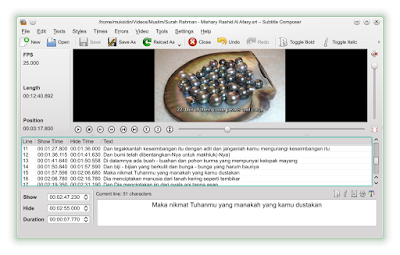









0 komentar:
Post a Comment
Terima kasih telah berkunjung, apabila ada yang perlu dipertanyakan silahkan tinggalkan komentar.